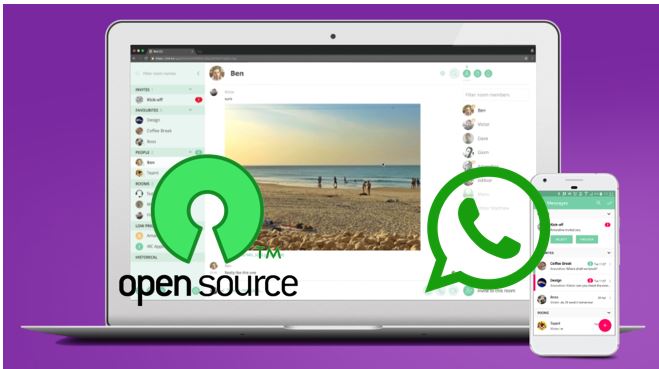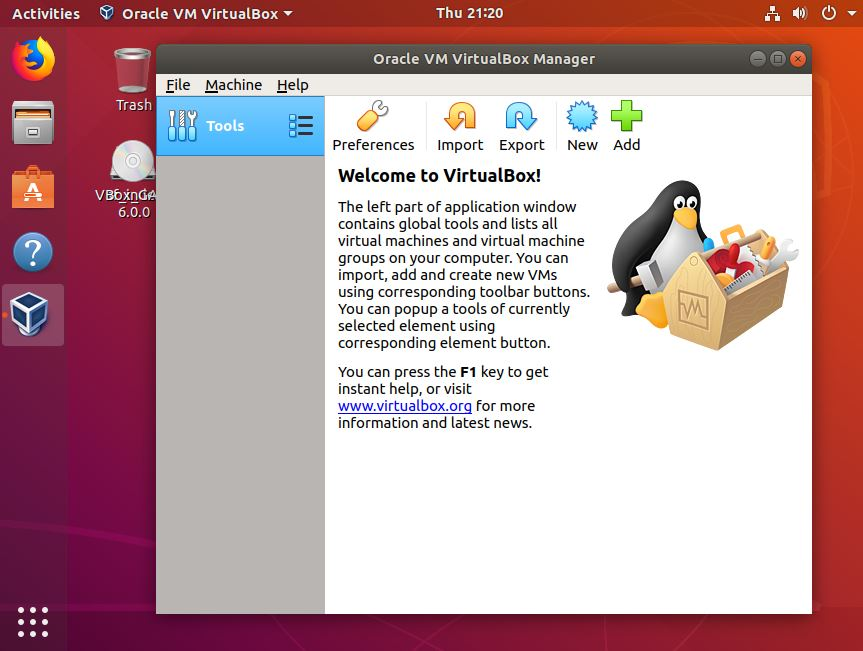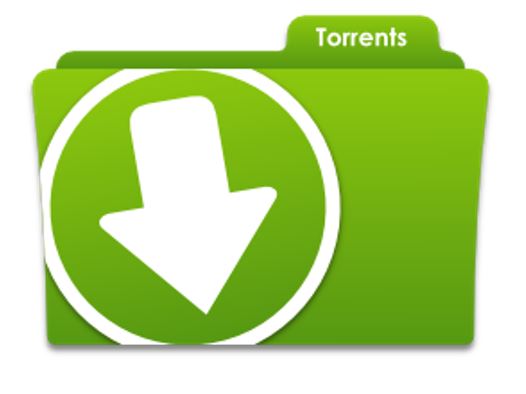Microsoft Powertoys是一组各种实用程序,将生产力提高到一个新的水平。但这适用于知道如何使用它的人。如果您是第一次听到Microsoft Powertoys的人,或者不知道Microsoft Powertoys中可用的功能,请等待。
我在这里拥有Microsoft Powertoys软件包中可用的顶级实用程序,您肯定会发现有用。没关系,或者以何种方式使用计算机都没关系。每次更新都会添加新的和有用的功能,将其添加到Microsoft Powertoys中,并且公用事业中的错误也已固定。
因此,没有任何进一步的延迟,让我们开始使用Microsoft Powertoys中的顶级实用程序,您绝对应该开始使用。
1。始终处于顶部
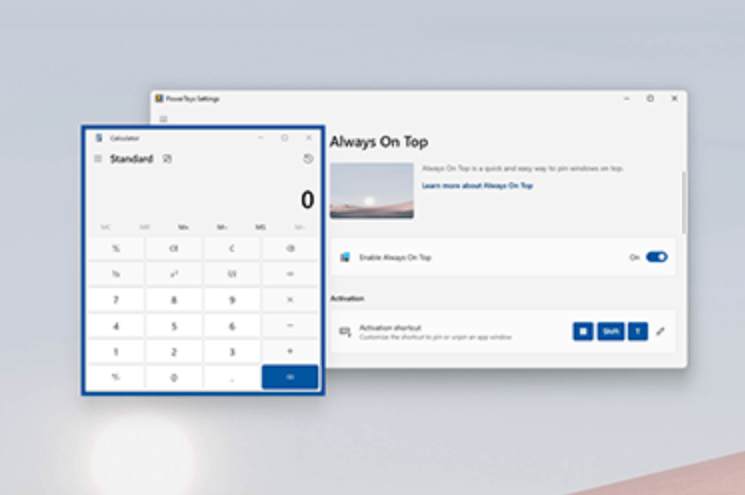
使用多个窗口很常见,您可能会意外地在当前窗口后面放一个重要的窗口。虽然您可以轻松地将窗户恢复到前面,但重复同一件事是一个额外的麻烦。虽然某些程序喜欢计算器有能力始终处于最高状态,而不是全部。那是您需要的始终是最重要的,您可以在其中选择首选的窗口以在顶部。只需点击快捷键,那就是默认情况下win+ctrl+t,所选窗口将始终在顶部。您还可以选择多个窗口以始终处于顶部。所选的窗口将位于顶部,但是,您上次选择的窗口将是顶部。
2。文件锁匠
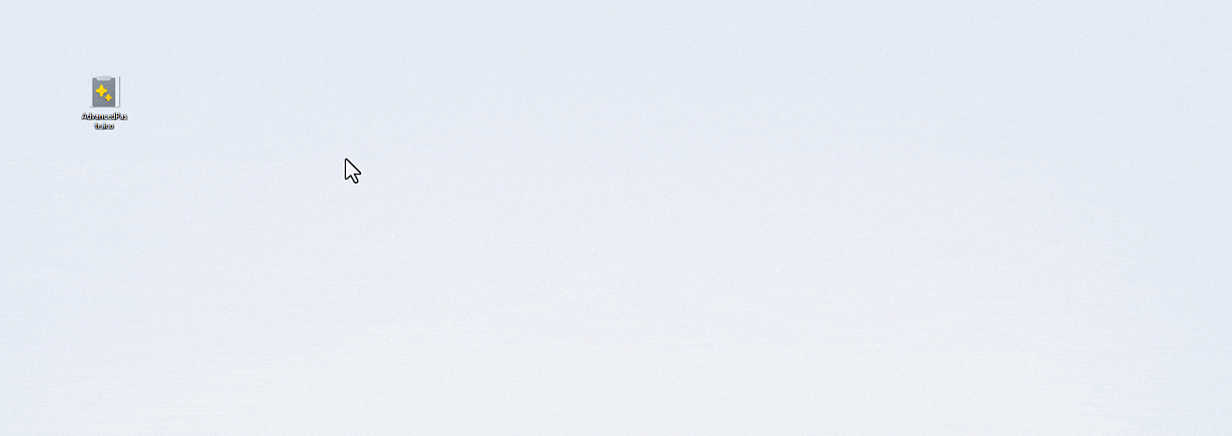
在Windows上移动或删除文件时,我们经常遇到错误该文件目前正在程序使用。有关使用该文件的有关哪个程序的信息未披露。因此,除非程序发布文件,否则我们必须等待。或重新启动计算机。那正是文件锁匠功能可以使用。在Microsoft Powertoys中的文件锁匠将显示使用文件以及进程ID,以及启动该程序的用户。可以在那里或使用任务管理器结束该过程。只是右键单击令人困扰的文件,然后单击'什么使用此文件?'释放文件锁匠的能力。
3

阅读,研究和文案需要并排打开多个窗口。如果您在工作时正在观看某些内容,也适用。这就像释放Windows PC的全部功能一样。同时,使用fancyzones你可以将您的桌面空间隔离为多个部分,每个正在运行的每个前景程序。区域可以是大小不同因此每个窗口只能占据分配给它的空间。只是将当前窗口拖到桌面的指定部分并让高档区域适合指定区域的窗户。
4。鼠标无边界
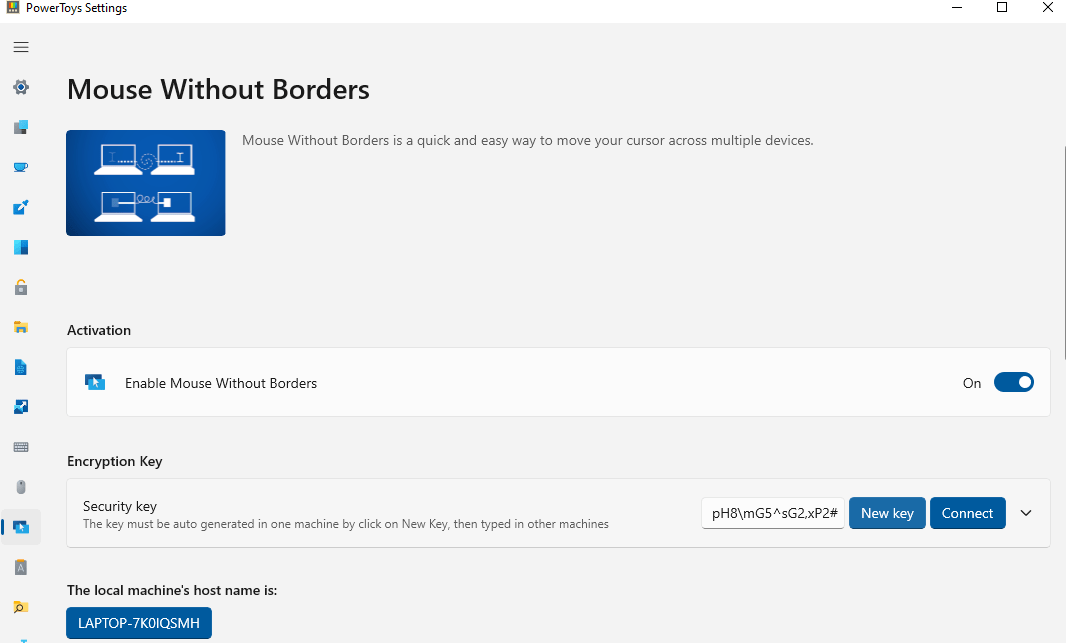
我已经讨论过在同一网络上。之前,鼠标无边界 可作为单独的软件包可用,但不再可用。这个强大的工具是直接整合到Microsoft Powertoys今天。除了使一只鼠标能够控制多个Windows计算机外,请等待更多。没有边界的鼠标剪贴板共享,这意味着您可以轻松复制和粘贴文本,或者计算机之间的文件,允许轻松的文件共享,这无疑非常适合无杂波计算。对于需要一次使用多台计算机的用户来说,无边界的鼠标是一种祝福。
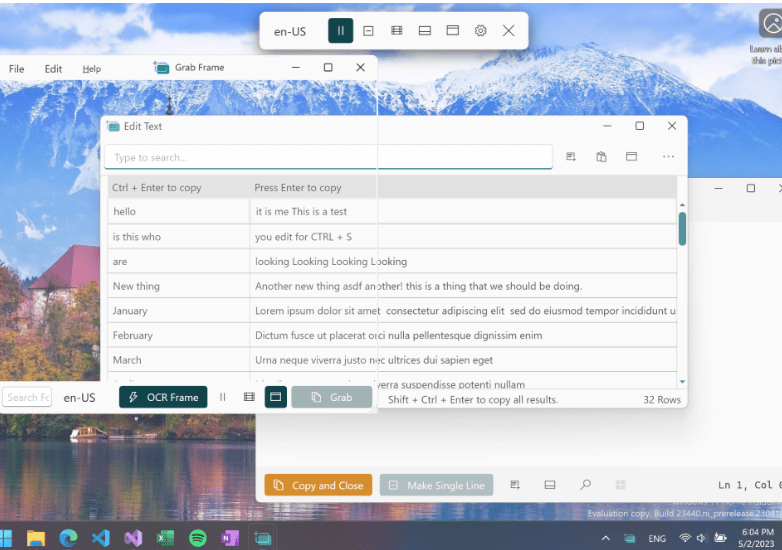
捕获屏幕截图很常见。但是屏幕截图中的文本元素呢?使用文本提取器你可以从屏幕截图中提取文本。 Microsoft Powertoys中的文本提取器实现OCR或光学字符识别,以从屏幕上提取文本元素。该功能已经在智能手机中获得,并且由于Microsoft Powertoys,Windows计算机今天具有此功能。使用Win+Shift+t,默认快捷方式键触发文本提取器,或者您也可以调整快捷键。虽然文本提取器可以毫不费力地提取计算机打印的文本,但对于手写文本而言,准确性并不值得注意。但是文本提取器仍然值得包含在Microsoft Powertoys中。
6。粘贴为纯文本
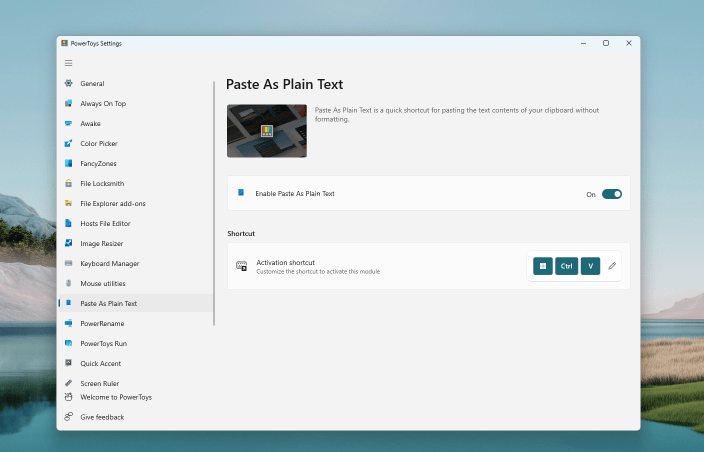
由于明显的原因,网络上的文本进行了格式。在撰写文档时,我们根据要求将其格式化。但是,如果我们复制一些格式的文本,则复制文本以及格式,这通常是我们不想要的。那很重要粘贴文本而无需格式化。虽然像Microsoft Word这样的程序都附带了粘贴为纯文本的选项,但它与所有其他程序都不一样。在那时,您可以在Microsoft Powertoys中启用此功能。使用快捷键,即Win+Ctrl+Alt+V。到将一些文字粘贴为纯文本。但是,如果您发现它太复杂,可以随时更改捷径。
7。图像恢复
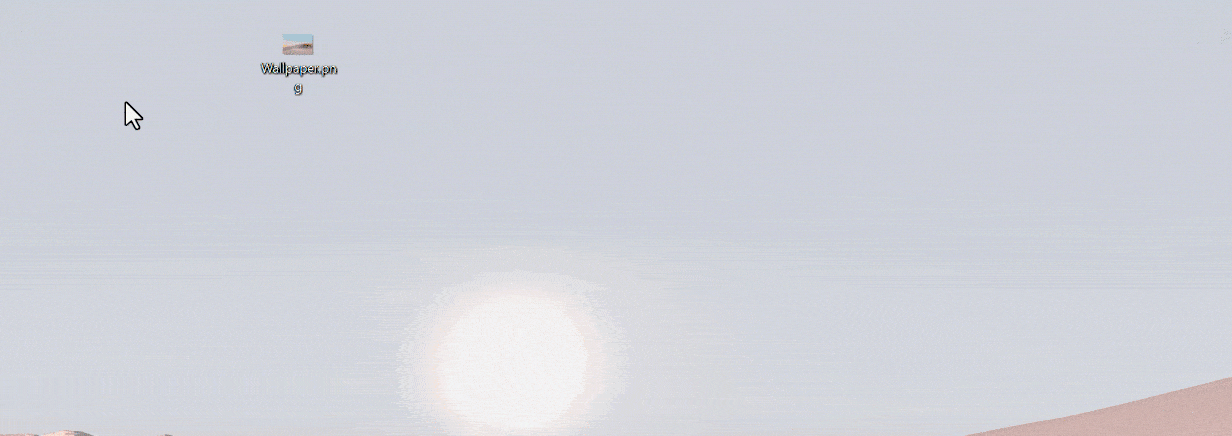
大多数用户经常做的调整图像大小。虽然有些人将专用应用程序用于此目的,但另一些人则使用免费的在线服务。但是,如果我告诉您,您不需要任何一个呢?是的,使用Microsoft Powertoys中的图像恢复,调整图像大小只是单击。启用该功能后,右键单击图像,然后单击'调整图片大小'。因此选择分辨率,并且调整大小的图像已经准备就绪。图像恢复器支持JPG,PNG和TIFF格式,您可以根据自己的要求调整设置。 Image Resizer是Microsoft Powertoys中可用的一个很棒的功能,大多数用户会发现它有用。我是否提到,图像恢复器支持批次转换也?
8。偷看
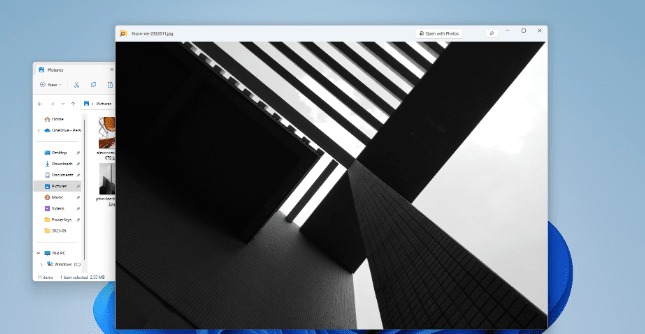
我们经常需要预览文件在我们打开它们之前。那是窥视功能在Microsoft Powertoys中可用。只需选择文件,然后使用'CTRL+空间' 快捷键。你可以立即预览文件,对于大多数文件类型。基于文件的大小和类型,预览可能不是即时的,但是比打开文件比打开文件要耗时。您也可以更改快捷键,就像Microsoft Powertoys中的大多数实用程序一样。虽然PEEK支持大多数文件格式,但有些不支持,但对于Windows用户来说仍然是一个丰富的实用程序。
这些只是Microsoft Powertoys中可用的一些功能。还有更多彩色选择器,清醒,键盘经理等等。有些人可能会适合特定类别的用户,但是我在这里提到的那些用户应该对每个人都有用。这篇文章是关于Microsoft Powertoys中最好的实用程序,因此,我并没有详细说明所有可用的东西。 Microsoft Powertoys完全可以免费使用,您应该使用它来提高生产率。
因此,这就是Microsoft Powertoys中提供的最佳实用程序。你有话要说吗?请随时在下面对同一评论。